Étape trois, Organiser les clips – Honestech VHS to DVD 4.0 HD Manuel d'utilisation
Page 38
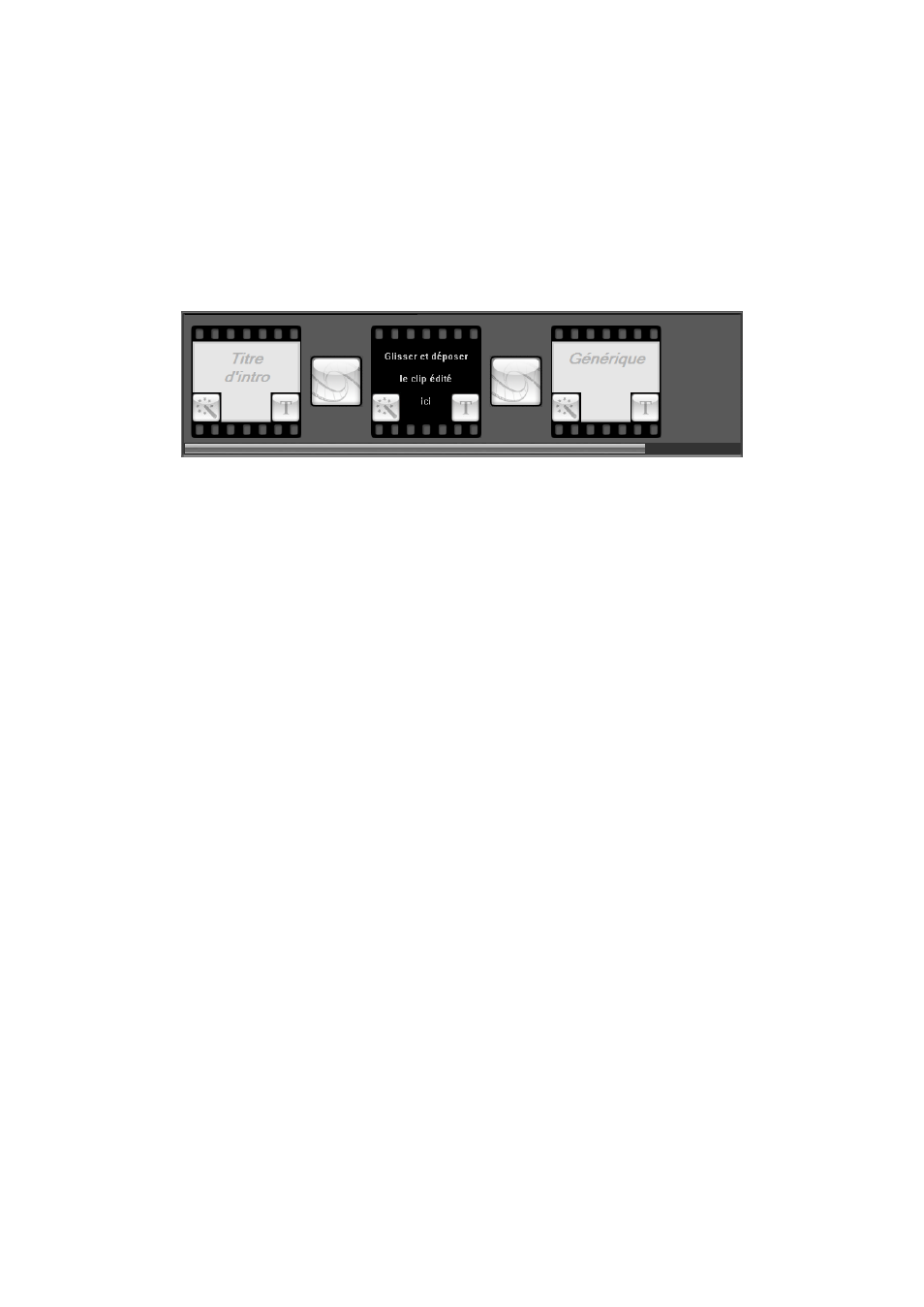
38. honestech
Étape Trois
– Organiser les clips
Une fois votre vidéo séparée en plusieurs petits segments, vous pouvez commencez à les
organiser dans la Table de montage.
Vous avez probablement remarqué que la Table de montage contient déjà trois éléments qui
ressemblent à des cadres d’image.
Les premier et dernier éléments sont fournis pour vous permettre d’ajouter un titre
d’introduction et un générique à votre vidéo. *Vous pouvez supprimer ces éléments en
sélectionnant l’élément en question et en cliquant sur la touche Suppr de votre clavier.
L’élément supprimé se transformera en élément ombragé.
Le cadre d’image du milieu est l’endroit où vous pouvez ajouter votre premier clip dans le
Scénarimage.
Pour déplacer vos clips dans le Scénarimage, sélectionnez un segment à partir du Carton de
clips vidéo et faites-
le glisser dans la Table de montage qui se trouve dans le bas de l’écran
d’édition. Déposez le premier segment du clip dans le cadre d’image du milieu. Des
segments add
itionnels peuvent être ajoutés de chaque côté du cadre d’image du milieu mais
pas devant le cadre d’intro ni après le cadre de générique.
Vous pouvez également déplacer les segments dans la Table de montage en les faisant glisser
et en les déposants à l’endroit désiré. Le fait de glisser-déposer un clip à gauche ou à droite
modifiera sa position dans la séquence. Une barre verticale rouge apparaîtra pour indiquer où
le segment sera placé dans le plan de montage chronologique.
Conseil : Pour prévisualier
l’organisation de votre clip dans le Scénarimage,
sélectionnez le clip que vous désirez prévisualiser dans la Table de montage et
cliquez sur Lecture dans la sous-fenêtre de Prévisualisation.